今年ももうすぐ終わりですね。
時間がたつのは早いなと実感しています。
がまたろう(@gamataro3)です。
みなさん年賀状はハガキを書きますか、それともLINEで送りますか。
ぼくはハガキ派です。
送る数も多くないので毎年手書きで書いていたのですが、今年はグラフィックデザインも始めたということもありイラストレーターで作りました。
目次
年賀状ハガキをイラストレーターで作って印刷する
イラストレーターで作るときはこの2つポイントをミスらなければハガキにきれいに印刷できます。
・新規ドキュメント作成時の設定
・プリンターの設定
新規ドキュメント作成時の設定
新規作成をするときはサイズとカラーモードに注意です。
サイズは幅148mm,高さ100mmに設定しましょう。
カラーモードはCMYKに設定です。

イラストレーターで絵を描く
さきほど作成したドキュメントに絵を書いていきましょう。ぼくは普段グラフィックデザインしている時と同じ要領で作ってみました。
年賀状ハガキを書く時に意識することは外枠に余白を残しておくことです。サイズぎりぎりで作ってしまうと印刷した時に窮屈なデザインになってしまいます。

プリンターの設定
絵が描き終わったらあとは印刷するだけです。
印刷時の注意点は一般>用紙サイズを「はがき」または「はがき縁なし」
詳細>プリセットを「高解像度」に設定します。
この設定をすることでハガキぴったりのサイズで印刷することができますよ。
■一般>用紙サイズ
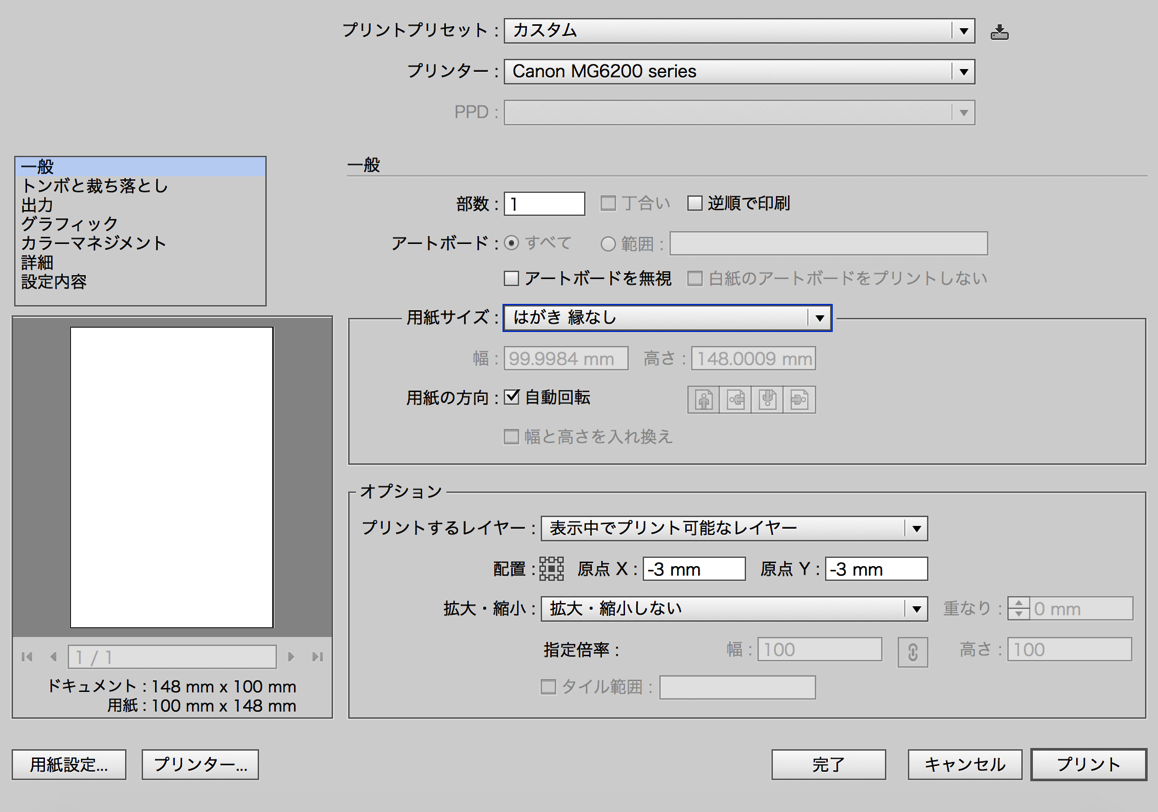
■詳細>プリセット
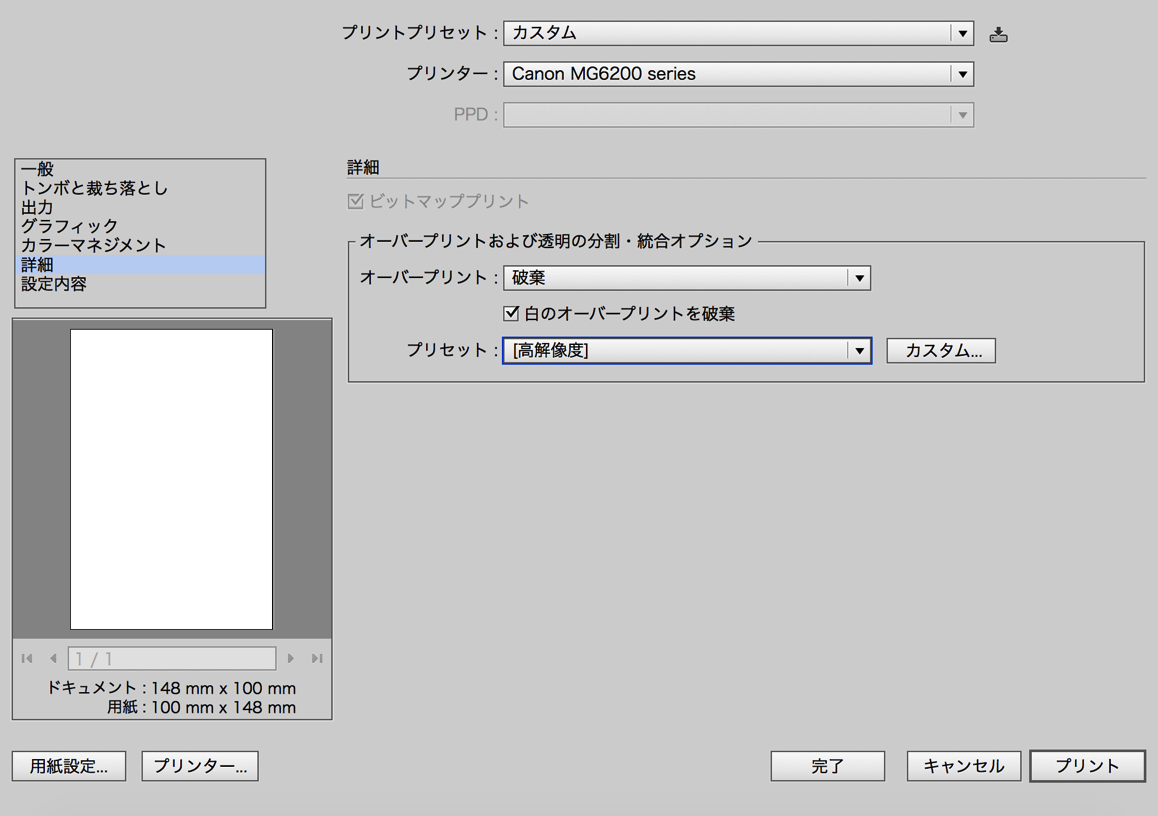
仕上がりはこんな感じ
年賀状ハガキをイラストレーターで作ることができました。市販のイラストを使うとオリジナリティがあまりでないので、自分で作ることは楽しいなと思いました。イラストレーターは体験版が1ヶ月無料で使えるので、気になった方は体験版を使ってみてください。

がまたろうの年賀状が欲しい人はメッセージください
年賀状を直接お届けします。字はうまくないですけどメッセージも添えて送ります。
問い合わせページから問い合わせかツイッターでDMしてください。
お待ちしております。



コメントを残す